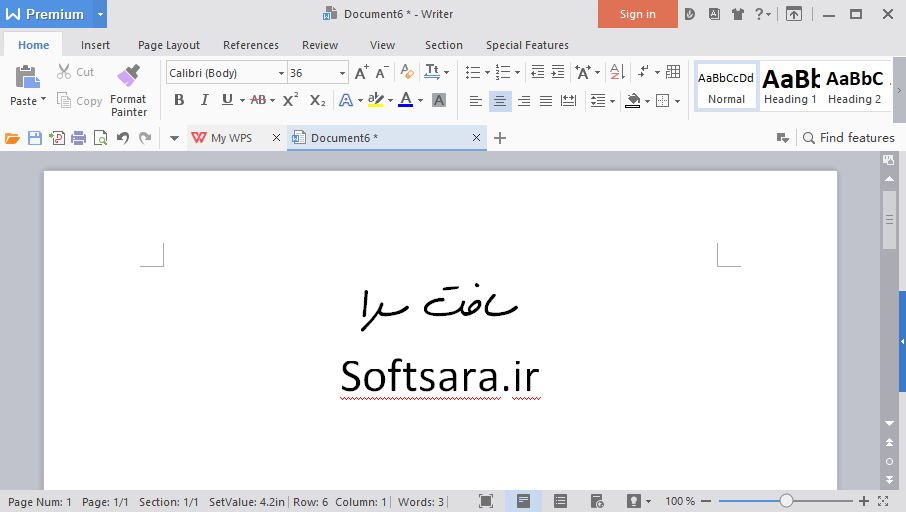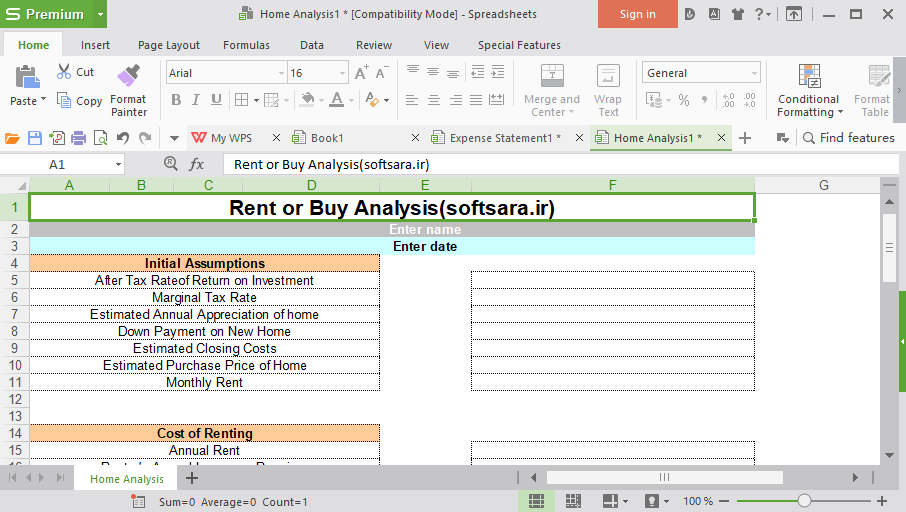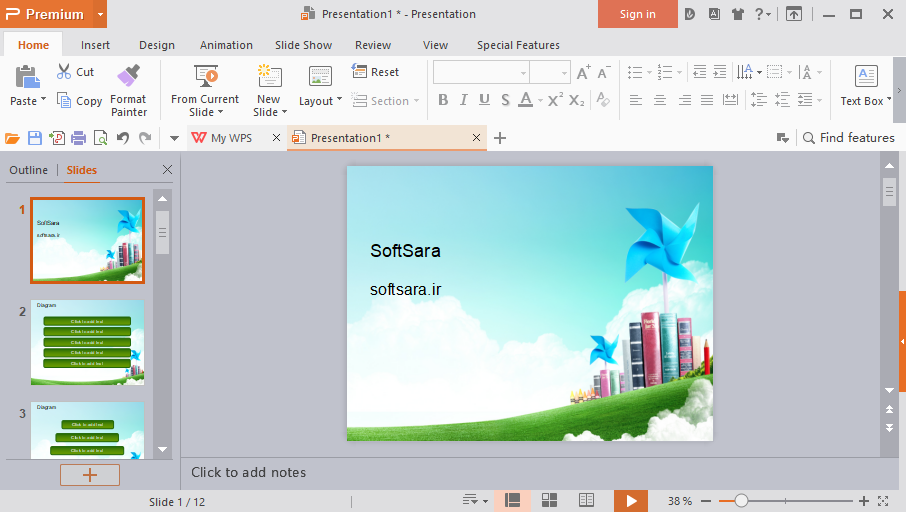WPS Office 2020 Premium v11.2.0.9629
مجموعه نرم افزارهای اداری WPS Office
نگارش متن و یادداشتهای روزانه، ایجاد گزارشهای کاری و نامههای اداری، ساخت صفحات گسترده، تولید ارائهها و تدوین راهبردهای سخنرانی از طریق کامپیوتر به امری روزمره برای کاربران تبدیل شده است و اکثر کاربران نیازمند ابزاری برای تایپ و سازماندهی چنین اسنادی هستند. امروزه وقتی صحبت از نرم افزارهای اداری میشود تمامی ذهنها به سمت مجموعه برنامههای Microsoft Office معطوف میشود، اما نرم افزارهای دیگری هم برای این منظور وجود دارند که دارای طرفداران خاص خود میباشند و در بسیاری از موارد عمکلرد بهتری نیز نسبت به نرم افزارهای آفیس مایکروسافت دارند.
نرم افزار WPS Office
WPS Office یک بسته نرم افزاری قدرتمند از سری نرم افزارهای اداری است که به شما امکان ساخت و ویرایش اسناد متنی، ساخت جداول، صفحات گسترده و رسم نمودارها و طراحی گزارشات و مقالات در قالب فایلهای ارائه را میدهد. این مجموعه که در ابتدا با نام Kingsoft Office عرضه می شد دارای سرعت بسیار بالا و حجم بسیار کمتری نسبت به نرم افزارهای آفیس مایکروسافت است و علاوه بر دارا بودن فرمتهای استاندارد خود، امکان باز کردن، مشاهده و ویرایش اسناد نرم افزارهای اداری مایکروسافت نظیر Excel ،Word و Powerpoint را نیز بدون نیاز به نصب آنها دارد.
نرم افزار WPS Office دارای رابط گرافیکی زیبا، منعطف و مشابه نرم افزارهای آفیس مایکروسافت است و بسیاری از توابع مهم مانند قالببندی متن، ایجاد جداول، ابزارهای طراحی و فرمولنویسی، غلط یاب املایی و … را در خود جای داده است. علاوه بر آن نرم افزارهای این مجموعه شامل Writer (واژهپرداز)، Spreadsheets (ایجاد صفحه گسترده) و Presentation (ساخت ارائه) امکان باز کردن و ویرایش همزمان چندین سند در محیط برنامه و در قالب زبانهها را دارند.
در مجموع اگر به دنبال یک راه حل نرم افزاری و جایگزینی مناسب برای نرم افزارهای اداری آفیس هستید، بد نیست به مجموعه دبلیو پی اس آفیس نیز نگاهی بیندازید، زیرا ضمن سادگی و انعطافپذیری بیشتر، بسیار سبکتر و کم حجمتر از نرم افزارهای آفیس مایکروسافت میباشد.
- آفیس کم حجم1
- دانلود kingsoft office1
- دانلود wps office 20191
- دانلود wps office 2019 premium1
- دانلود آفیس کم حجم2
- دانلود رایگان نرم افزار wps office1
- دانلود نرم افزار kingsoft office1
- دانلود نرم افزار kingsoft office برای کامپیوتر1
- دانلود نرم افزار WPS Office1
- دانلود نرم افزار wps office برای کامپیوتر1
- دانلود نرم افزار مشابه powerpoint1
- دانلود نرم افزار مشابه word2
- دانلود نسخه پرمیوم wps office1
- نرم افزار مشابه Excel1
- نرم افزار مشابه powerpoint2
- نرم افزار مشابه word1
- نرم افزار مشابه آفیس1
مراحل دانلود و نصب نرم افزارهای موجود در سافت سرا بسیار ساده
است.
برای دانلود نرم افزار یا ابزار مورد نظر کافیست بر
روی لینک (یا لینکهای) مربوط به آن کلیک کنید تا عملیات دانلود
فایل (ها) انجام شود.
در صورتی که در دانلود فایلها با
مشکلی مواجه شدید، بخش رفع
اشکال/گزارش خرابی لینک را مشاهده کنید.
نرم افزارهای موجود، بسته به حجمشان ممکن است در یک یا چند پارت ارائه شوند. در نرم افزارهایی که دارای چند پارت هستند باید تمام پارتهای موجود را دانلود کنید. البته ممکن است در برخی نرم افزارها احتیاج به دانلود تمام لینکها نباشد. مثلا اگر سیستم شما 64 بیتی است و نرم افزاری دارای دو ویرایش 32 و 64 بیت است، کافیست تنها پارتهای مربوط به ویرایش 64 بیتی را دانلود کنید. همچنین برخی نرم افزارها دارای اضافات و پلاگینهایی هستند که دانلود آنها نیز اختیاری است.
پس از دانلود یک نرم افزار، کافیست محتویات آن را توسط نرم
افزار WinRAR یا یک فشرده سازی دیگر که از فرمت RAR پشتیبانی می
کند، بر روی سیستم خود استخراج کنید. برای این منظور بر روی
اولین پارت کلیک راست و گزینه ی Extract Here را انتخاب کنید، در
این صورت تمام پارتهای موجود به صورت یکپارچه بر روی سیستم شما
استخراج می شوند.
در انتهای نام پارت اول نرم افزارهایی که
در چند پارت فشرده شده اند عبارت part1 یا part01 قرار دارد.
در صورتی که نرم افزاری تنها یک پارت دارد نیز به همین ترتیب بر
روی آن راست کلیک و گزینه ی Extract Here را انتخاب کنید.
فایلهای دانلود شده از سافت سرا دارای هیچ فایل اضافی یا
تبلیغاتی خاصی نیستند، از اینرو برای استخراج فایل دانلود شده،
با خیال آسوده بر روی فایل مورد نظر کلیک راست و گزینه ی Extract
Here را انتخاب کنید.
در این صورت نرم افزار و فایلهای
مربوط به آن (مانند سریال، راهنما و ...) در پوشه ای به صورت
مرتب استخراج خواهند شد.
فایلهای دانلود شده از سافت سرا برای استخراج نیازمند پسوورد می
باشند. پسوورد تمام فایلهای دانلود شده از سافت سرا softsara.ir
است.
بروز پیغام خطا پس از درج پسوورد (یا در طول استخراج
فایلها) دلایل مختلفی می تواند داشته باشد.
اگر پسوورد را
کپی (Copy & Paste) می کنید، به احتمال زیاد این مشکل وجود
خواهد داشت. زیرا معمولا هنگام کپی پسوورد از سایت یک کارکتر
فاصله در ابتدا یا انتهای آن ایجاد می شود. در صورتی که پسوورد
را تایپ می کنید، به کوچک بودن حروف و انگلیسی بودن صفحه کلید
توجه کنید.
برای اطلاعات بیشتر اینجا کلیک کنید.